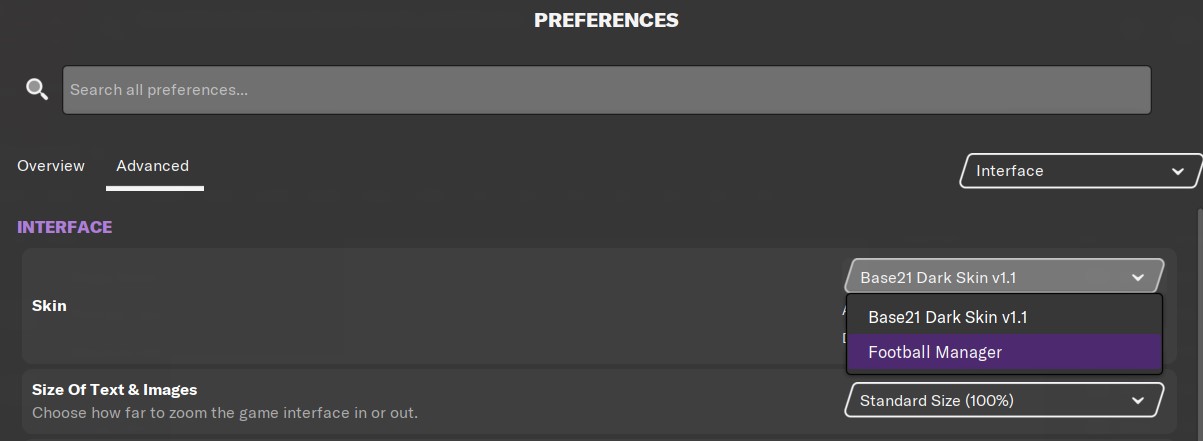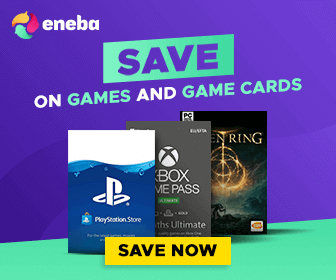Ta niesamowita skórka dla FM23 została stworzona przez Yozę OPZ i zawiera wszystkie dodatki, które musi mieć jedna wspaniała niestandardowa skórka. Takich jak duży panel na zdjęcia graczy, przycisk natychmiastowego wyniku i wiele więcej.
Istnieją trzy wersje tej skórki;
- OPZ Elite 2023 (dla 1080p)
- Zaciemnienie OPZ Elite 2023 (dla 1080p)
- OPZ Elite 2023 Blackout 2k (dla 1440p)
Instrukcje instalacji skóry
Po pobraniu pliku zazwyczaj jest on dostępny w jednym z trzech formatów:
- zamek błyskawiczny
- rar
- 7z
Pliki ZIP powinny być automatycznie obsługiwane przez system operacyjny i mogą pojawiać się jako skompresowane foldery; Pliki Rar i 7z mogą wymagać pobrania oprogramowania w celu wyodrębnienia plików.
- Użytkownicy systemu Windows — WinRar (wybierz najnowszy plik .exe)
WinRar jest instalowany przy użyciu pobranego pliku .exe, postępując zgodnie z instrukcjami wyświetlanymi na ekranie. Pobierz górną opcję ze strony pobierania.
- Użytkownicy systemu macOS — The Unarchiver
Aby zainstalować The Unarchiver, po prostu kliknij dwukrotnie plik .zip pobrany z ich strony internetowej, a następnie przeciągnij wyodrębniony program (o nazwie „The Unarchiver”) do folderu aplikacji.
Po zainstalowaniu oprogramowania do rozpakowywania w systemie operacyjnym utwórz nowy folder i umieść w nim pobrany rar skórki.
1. Wyodrębnij pliki skórki w następujący sposób:
- Windows — kliknij prawym przyciskiem myszy plik rar. Wybierz WinRar z menu, a następnie wybierz „Wyodrębnij tutaj”.
- macOS X — kliknij prawym przyciskiem myszy (lub Ctrl + kliknięcie) na swoim ZIP, rar lub 7z. Wybierz „otwórz za pomocą”, a następnie wybierz „The Unarchiver”.
2. Lokalizowanie lokalizacji danych użytkownika
Po pobraniu i rozpakowaniu plików przenieś je do „lokalizacji danych użytkownika”, aby gra mogła je odczytać.
- Użytkownicy systemu Windows – C:\Users\\Documents\Sports Interactive\Football Manager 2023\skins
- Użytkownicy systemu Mac OS X — /Użytkownicy//Dokumenty/Sports Interactive/Football Manager 2023/skórki
Teraz otwórz folder ze skórkami i umieść w nim wyodrębniony folder.
*jeśli ten folder nie istnieje, po prostu utwórz nowy folder i nazwij go „skórkami”.
3. Wyświetlanie skórek w grze
Aby wybrać skórkę w grze, załaduj Football Manager 2023 i przejdź do;
- Preferencje > Zaawansowane > Interfejs
- W tym panelu znajdziesz opcję o nazwie „ Skórka ” z rozwijanym menu obok niej.
Jeśli skórka nie jest wyświetlana w grze
- Preferencje > Zaawansowane > Interfejs
- odznacz „Użyj buforowania, aby skrócić czas ładowania strony”
- zaznacz „Przeładuj skórkę podczas potwierdzania zmian w preferencjach”
- następnie wybierz potwierdź
Po załadowaniu skórki możesz ponownie włączyć pamięć podręczną skórek i odznaczyć przycisk „zawsze ładuj ponownie”.
 Dołącz na nasz serwer Discord!
Dołącz na nasz serwer Discord!